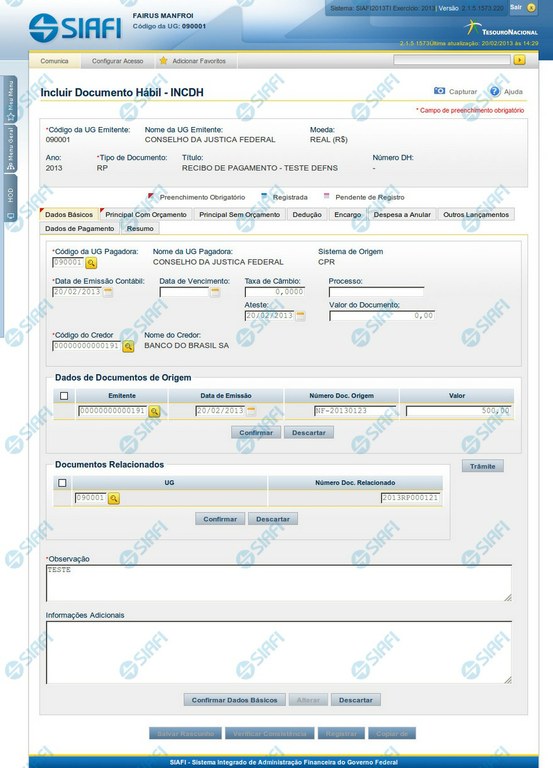Aba: Dados Básicos
Esta tela apresenta o formulário do Documento Hábil como ele aparece quando a aba Dados Básicos estiver sendo visualizada.
A aba Dados Básicos é onde são preenchidos os dados que compõem as características mais elementares e que contextualizam a finalidade de um Documento Hábil.
Esta aba é de preenchimento obrigatório, independentemente do Tipo de Documento do Documento Hábil atual.
Durante a inclusão de um novo Documento Hábil ou quando a aba Dados Básicos estiver sendo alterada, somente é possível acessar as demais abas depois que se confirmar o preenchimento da aba Dados Básicos.
O formulário do Documento Hábil apresenta-se dividido em duas seções principais onde são posicionados os campos para preenchimento dos dados do Documento Hábil e as mensagens do sistema. São elas:
- a seção Cabeçalho apresenta os dados identificadores do Documento Hábil atual, informados no momento de sua criação;
- a seção Aba é a região onde são posicionados os campos para preenchimento das informações relativas ao pagamento ou recebimento que o Documento Hábil atual vai registrar, bem como é onde é exibida a maioria das mensagens do sistema.
Cada Documento Hábil apresenta um subconjunto de abas que é determinado pelo código informado no campo Tipo de Documento, preenchido na seção de Cabeçalho, no momento em que o Documento Hábil é criado. Também é o Tipo de Documento que determina se o Documento Hábil é de natureza de Pagamento ou de Recebimento, quais abas são de preenchimento obrigatório e quais não o são.
Cabeçalho
Os dados dos campos do cabeçalho são informados no momento em que se confirma a criação do novo Documento Hábil e, após isso, eles não mais poderão ser alterados.
O cabeçalho do Documento Hábil sempre é apresentado junto com alguma das suas abas, e é composto pelos seguintes campos:
Código da UG Emitente - exibe o código da Unidade Gestora emitente do Documento Hábil atual.
Nome da UG Emitente - exibe o nome da Unidade Gestora emitente do Documento Hábil atual.
Moeda - exibe o nome e o símbolo da Moeda utilizada na Unidade Gestora emitente do Documento Hábil atual.
Ano- exibe o ano da emissão do Documento Hábil atual.
Esta informação compõe o código identificador do Documento Hábil.
Tipo de Documento- exibe o código do tipo do Documento Hábil atual.
Esta informação compõe o código identificador do Documento Hábil.
Título - exibe o título descritivo correspondente ao código do tipo do Documento Hábil atual.
Número DH- exibe o número do Documento Hábil atual.
Esta informação compõe o código identificador do Documento Hábil.
Quando este campo não estiver preenchido, significa que o Documento Hábil atual é um documento novo, que ainda não foi registrado e que, para o Tipo de Documento informado, o seu preenchimento é opcional. Neste caso, o número do Documento Hábil será gerado e exibido após o Documento Hábil ser registrado pela primeira vez.
Aba Dados Básicos
Código da UG Pagadora- informe o código da Unidade Gestora responsável pelo pagamento dos valores do Documento Hábil atual.
Quando o Documento Hábil for de natureza Recebimento, o nome do campo será apresentado como "Código da UG Recebedora".
O sistema sugere o código da UG Emitente do Documento Hábil atual para preenchimento do campo.
O preenchimento deste campo é obrigatório e deve ser informado com seis (6) dígitos numéricos.
O campo dispõe de lupa de pesquisa, o que permite procurar pelo valor desejado caso você não o tenha em mãos.
Nome da UG Pagadora- exibe o nome da Unidade Gestora responsável pelo pagamento dos valores do Documento Hábil, correspondente ao Código da UG Pagadora informado.
Quando o Documento Hábil for de natureza Recebimento, o nome do campo será apresentado como "Nome da UG Recebedora".
Sistema de Origem - exibe o nome do sistema a partir do qual o Documento Hábil atual foi criado. Exemplos: "CPR", "SIAFI", "SIASG", "PORTALTV".
Data de Emissão Contábil- informe a data da emissão do Documento Hábil.
O sistema sugere a data corrente para preenchimento do campo.
A data informada deve ser menor ou igual a data corrente.
O preenchimento deste campo é obrigatório e deve ser informado no formato padrão de data (dd/mm/aaaa), por exemplo: 31/12/2012.
O sistema oferece o calendário para facilitar o preenchimento.
Data de Vencimento - informe a data do vencimento do Documento Hábil atual.
Taxa de Câmbio- Taxa de câmbio utilizada no Documento Hábil.
Informe para este campo um valor numérico monetário com até seis (6) dígitos inteiros e até quatro (4) dígitos decimais.
Processo- informe a identificação do processo associado ao Documento Hábil atual.
Informe para este campo um valor alfanumérico com até 20 posições.
Ateste- informe a data do ateste dado às informações contidas no Documento Hábil atual.
Este campo é apresentado somente quando se tratar de um Documento Hábil de natureza "Pagamento".
Preencha o campo com uma data no formato padrão (dd/mm/aaaa), por exemplo: 31/12/2012.
O sistema oferece o calendário para facilitar o preenchimento.
Valor do Documento - informe o valor do Documento Hábil atual.
Código do Credor- informe o código do credor dos valores do Documento Hábil atual.
Preencha este campo conforme a seguir:
- quando o credor for um CNPJ, preencha com 14 dígitos numéricos;
- quando o credor for um CPF, preencha com 11 dígitos numéricos;
- quando o credor for uma UG, preencha com 6 dígitos numéricos;
- quando o credor for uma IG (Inscrição Genérica), preencha com 9 dígitos numéricos.
Este campo é apresentado somente quando o Documento Hábil for de natureza "Pagamento".
Quando o Documento Hábil for de natureza "Recebimento", este campo terá o nome de "Código do Devedor".
O campo dispõe de lupa de pesquisa, o que permite procurar pelo código desejado caso você não o tenha em mãos.
Nome do Credor- exibe o nome correspondente ao código do credor informado.
Quando o Documento Hábil for de natureza "Recebimento", este campo terá o nome de "Nome do Devedor".
Observação- preencha este campo com informações relevantes para o registro do Documento Hábil atual.
O preenchimento deste campo é obrigatório e deve ser informado pelo menos três (3) caracteres alfanuméricos.
O conteúdo do campo "Observação" é copiado para os campos "Observação" das demais abas do Documento Hábil.
Se o Tipo de Documento informado para o Documento Hábil exigir o tipo de registro "Tela a Tela", pode ser informado valor individual para cada campo "Observação".
Se o Tipo de Registro do Documento Hábil for "Documento", a informação do campo "Observação" é única por todo o Documento Hábil, exceto a dos Pré-docs, e só pode ser alterada na aba Dados Básicos.
Informações Adicionais - preencha este campo com informações relevantes para complementação dos dados do Documento Hábil atual.
Tabela Documentos de Origem
Os documentos de origem complementam o Documento Hábil com as motivações da despesa ou da receita sendo registrada e são informados na tabela "Dados de Documentos de Origem" da aba Dados Básicos, que é constituída pelos campos descritos a seguir:
O tipo de documento do Documento Hábil atual é que determina a obrigatoriedade ou não de que seja informado algum Documento de Origem.
Emitente- informe o código do emitente do documento de origem.
Pode-se fornecer os seguintes tipos de dados para o campo:
- CNPJ (informe 14 dígitos numéricos);
- CPF (informe 11 dígitos numéricos);
- UG (informe 6 dígitos numéricos);
- IG (Inscrição Genérica, informe 9 dígitos numéricos).
O campo dispõe de lupa de pesquisa, o que permite procurar pelo código desejado caso você não o tenha em mãos.
Data de Emissão- informe a data em que o documento de origem foi emitido.
Preencha este campo no formato padrão de data (dd/mm/aaaa), por exemplo: 31/12/2012.
O sistema oferece o calendário para facilitar o preenchimento.
Número Doc. Origem- informe o número do documento de origem.
Preencha este campo com um identificador que possua até 17 caracteres alfanuméricas.
Valor- informe o valor monetário do documento de origem.
Preencha este campo com um valor monetário de até 15 dígitos inteiros e 2 dígitos decimais.
Total - exibe a soma de todos os valores monetários informados para os documentos de origem associados ao Documento Hábil atual.
Tabela Documentos Relacionados
Estes documentos fazem o relacionamento das informações registradas pelo Documento Hábil atual com as existentes em outro Documento Hábil. São informados na tabela "Documentos Relacionados" da aba Dados Básicos, que é constituída pelos campos descritos a seguir:
UG- informe o código da UG que emitente o Documento Hábil cujas informações tem alguma relação com as informações registradas no Documento Hábil atual.
O campo dispõe de lupa de pesquisa, o que permite procurar pelo código desejado caso você não o tenha em mãos.
Número Doc. Relacionado- informe o número do Documento Hábil cujas informações tem alguma relação com as informações registradas no Documento Hábil atual.
O número do Documento Hábil relacionado deve ser informado com 12 caracteres alfanuméricos.
Botões de comando
O acionamento de algum botão existente no formulário do Documento Hábil surtirá efeito sobre um subconjunto específico de campos, dependendo de onde estejam posicionados no formulário do Documento Hábil:
- Botões da aba: os efeitos do seu acionamento recai sobre os campos da aba onde estes botões estejam posicionados.
- Botões de tabela ou de itens de agrupamento: os efeitos do seu acionamento recaem sobre a tabela ou item de agrupamento de campos abaixo dos quais estejam posicionados. Tabelas ou itens de agrupamento sempre estarão posicionados dentro de uma aba do Documento Hábil.
- Botões do Documento Hábil: os efeitos do seu acionamento recaem sobre todos os dados informados no Documento Hábil atual.
Botões da Aba: Dados Básicos
Confirmar Dados Básicos- Clique neste botão para confirmar os dados informados na aba.
Quando o Documento Hábil estiver sendo criado, este botão confirma as informações fornecidas na aba Dados Básicos e libera as demais abas para edição.
Após ser acionado, este botão e os campos da aba Dados Básicos ficam desabilitados, e o botão Alterar é habilitado.
Alterar- Clique neste botão para habilitar a edição dos valores dos campos informados na Dados Básicos.
Após ser acionado, este botão fica desabilitado, são habilitados os campos da aba Dados Básicos e os botões Confirmar Dados Básicos e Descartar.
Descartar - Clique neste botão para desfazer as alterações ainda não confirmadas na aba Dados Básicos.
Botões da Tabela/Item de Agrupamento
Campos de marcação: estes campos estão posicionados ou no canto superior esquerdo das tabelas do formulário ou do lado esquerdo de cada linha de tabela ou item de agrupamento. Quando este campo está selecionado, significa que, para as linhas ou para os itens de agrupamento a que o campo de marcação selecionado pertence, podem ser aplicadas as ações dos botões de tabela ou itens de agrupamento. O significado de cada campo de marcação é o seguinte:
[selecionar todos] - é o campo de marcação posicionado no canto superior esquerdo das tabelas. Marque este campo para selecionar todos os itens da tabela e desmarque-o para desfazer a seleção de todos os itens.
[selecionar item] - é apresentado ao lado esquerdo de cada item na linha da tabela ou de agrupamento. Marque um ou mais campos para selecionar os respectivos itens e desmarque-os para desfazer a seleção do item.
Os itens que estiverem marcados podem ser submetidos às operações dos botões "Alterar Selecionados", "Copiar Selecionados", "Excluir Selecionados" e "Expandir Selecionado".
Incluir - Clique neste botão para solicitar a inclusão de mais um item.
Alterar Selecionados - Clique neste botão para que seja possível a alteração do conteúdo dos itens cujo campo de marcação tenha sido selecionado.
Copiar Selecionados - Clique neste botão para duplicar os itens cujo campo de marcação tenha sido selecionado. Os itens duplicados podem ter seu conteúdo alterado antes de ser confirmada sua inclusão.
Excluir Selecionados - Clique neste botão para eliminar os itens cujo campo de marcação tenha sido selecionado.
Confirmar - Clique neste botão para gravar o conteúdo dos itens que tenham sido editados.
Descartar - Clique neste botão para desprezar as alterações porventura realizadas nos itens e restaurá-los a seu conteúdo anterior.
Selecionar Todos- Clique neste botão para selecionar todos os itens de agrupamento informados na aba atual.
Este botão somente está disponível para os itens de agrupamento de aba, não sendo visível para tabelas.
Expandir Selecionados- Clique neste botão para visualizar o conteúdo dos itens de agrupamento que tiverem sido selecionados.
Este botão somente está disponível para os itens de agrupamento de aba, não sendo visível para tabelas.
Expandir/Ocultar Agrupamento- Clique neste botão para visualizar/ocultar o conteúdo do respectivo item de agrupamento.
Este botão é posicionado no canto superior esquerdo de um item de agrupamento e não existe para tabelas.
Botões do Documento Hábil
Abaixo do Formulário do Documento Hábil, estão localizados os botões cujo comportamento afeta o conteúdo do Documento Hábil atual como um todo, conforme segue:
O contexto em que o Documento Hábil atual se encontra vai determinar quais botões serão apresentados e, dentre os apresentados, quais botões estarão habilitados.
Consultar Rascunhos- Clique neste botão para iniciar o preenchimento de um novo Documento Hábil a partir dos dados armazenados em forma de rascunho previamente armazenado no sistema.
Este botão só está disponível no momento da inclusão de um novo Documento Hábil e antes que seja confirmada a aba Dados Básicos.
Copiar de- Clique neste botão para copiar o conteúdo de um Documento Hábil existente para com eles preencher um novo Documento Hábil.
Este botão só está disponível durante a a inclusão do cabeçalho de um novo Documento Hábil e é desabilitado após a confirmação da cópia de um Documento Hábil.
Salvar Rascunho- Clique neste botão para criar um rascunho de Documento Hábil contendo os mesmos dados informados até o momento para o Documento Hábil atual.
Este botão só está disponível durante a inclusão de um novo Documento Hábil, até que o mesmo seja registrado.
O rascunho salvo poderá ser usado futuramente para criar novos Documentos Hábeis contendo os mesmos dados existentes no momento em que o rascunho tenha sido salvo.
Verificar Consistência- Clique neste botão para que o sistema faça a validação dos dados informados para o Documento Hábil atual.
Este botão só está disponível durante a alteração de algum Documento Hábil já existente ou durante a inclusão de um novo Documento Hábil, após a aba Dados Básicos ter sido informada.
Registrar- Clique neste botão para iniciar o processo que vai registrar o Documento Hábil atual no sistema. Este processo faz a validação dos dados informados no Documento Hábil, comanda o início da contabilização dos mesmos e gera os compromissos correspondentes, quando for o caso.
Este botão só está disponível durante a a alteração de algum Documento Hábil ou durante a inclusão de um novo Documento Hábil, após a aba Dados Básicos e também alguma outra aba ter sido informada.
Quando o Documento Hábil estiver sendo alterado, o nome do botão será apresentado como Registrar Alterações.
Informar Documentos- Clique neste botão para informar manualmente os documentos de contabilização dos itens cadastrados no Documento Hábil que não têm contabilização direta no CPR.
Este botão somente é apresentado quando o Documento Hábil estiver sendo editado e nele houver algum item que contabiliza fora do CPR (Contas a Pagar e a Receber) nas abas Principal com Orçamento, Encargo ou Dedução .
Alterar Documento Hábil- Clique neste botão para habilitar o Documento Hábil atual para edição.
Após ser acionado, este botão é ocultado e, em seu lugar, é apresentado o botão Cancelar Alterações.
Cancelar Alterações- Clique neste botão para descartar as alterações realizadas no Documento Hábil atual.
Este botão só está disponível durante a a alteração do Documento Hábil.
Após ser acionado, este botão é ocultado e, em seu lugar, é apresentado o botão Cancelar Documento Hábil.
Cancelar Tudo- Clique neste botão para proceder ao cancelamento do Documento Hábil atual.
Este botão só está disponível quando o Documento Hábil já registrado não esteja sendo editado.
Somente é possível cancelar um Documento Hábil se nenhum dos seus compromissos tiver sido realizado.
Cancelar Pendentes- Clique neste botão para cancelar todos os itens ainda não realizados do Documento Hábil atual.
Este botão só está disponível quando o Documento Hábil já registrado não esteja sendo editado.
Somente é possível cancelar os itens pendentes de um Documento Hábil se algum dos seus compromissos (mas não todos) tiver sido realizado.
Homologar- Clique neste botão para proceder à Homologação das informações do Documento Hábil atual.
Este botão não está disponível no momento em que o Documento Hábil estiver sendo incluído.
Este botão somente estará disponível caso o Tipo do Documento Hábil do Documento Hábil atual exija homologação.
Documentos Contábeis- Clique neste botão para visualizar os documentos de contabilização gerados no registro das operações realizadas no Documento Hábil atual.
Este botão só está disponível quando o Documento Hábil já registrado não esteja sendo editado.
Histórico- Clique neste botão para visualizar o histórico das operações de inclusão, alteração, cancelamento ou homologação realizadas no Documento Hábil atual.
Este botão só está disponível quando o Documento Hábil já registrado não esteja sendo editado.
GERCOMP- Clique nesse botão para acionar a funcionalidade GERCOMP e poder executar ações sobre os compromissos que estejam no Status 'Realizável' e foram gerados pelo Documento Hábil atual.
Este botão só está disponível quando o Documento Hábil já registrado não esteja sendo editado.
Retornar- Clique neste botão para encerrar a visualização do Documento Hábil e voltar para a tela de consulta.
Este botão não está disponível durante a inclusão do Documento Hábil ou quando o Documento Hábil atual esteja em edição.